Интеграция с 1С возможна с облачными сервисами:
- 1С:Предприятие 8 (1cfresh.com, на данный момент доступны для подключения приложения "1С:Бухгалтерия 8" и "1C:Бухгалтерия 8 КОРП");
- 1С:БизнесСтарт (1cbiz.ru);
- 1C:БухОбслуживание (1cbo.ru).
Интеграция доступна на всех тарифных планах amoCRM.
После регистрации личного кабинета в 1С, заполните реквизиты вашей компании. Далее перейдите в Настройки - Интеграции в amoCRM установите рекомендованный виджет 1С. Укажите логин и пароль от владельца личного кабинета
облачной 1С.

Если у вас несколько приложений, то выберите нужное, если одно, то выбор произойдет автоматически.
Для завершения установки нажмите на "Установить". После установки в Настройках amoCRM появится раздел 1С, где вы можете указать префикс для счетов, которые будут выставляться из amoCRM, и реквизиты вашей компании.
Для завершения установки нажмите на "Установить". После установки в Настройках amoCRM появится раздел 1С, где вы можете указать префикс для счетов, которые будут выставляться из amoCRM, и реквизиты вашей компании.

Чтобы выставить счет, откройте сделку
и прикрепите компанию с заполненным полем "Юр.лицо". Для прикрепления компании достаточно начать вводить ИНН или КПП и быстрый поиск выдаст вам подходящего из уже существующих контрагентов в 1С и после выбора контрагента, подтянется остальная информация о компании.
и прикрепите компанию с заполненным полем "Юр.лицо". Для прикрепления компании достаточно начать вводить ИНН или КПП и быстрый поиск выдаст вам подходящего из уже существующих контрагентов в 1С и после выбора контрагента, подтянется остальная информация о компании.

Если это новый контрагент, то поиск выведет совпадения из внешних справочников и после выставления счета с реквизитами новой компании, контрагент появится в справочнике 1С.
Далее перейдите во вкладку 1С в сделке и нажмите на кнопку "Выставить счет". Откроется форма нового счета, где вы можете ввести наименование товара и быстрый поиск выведет вам подходящий из вашего справочника в 1С, после выбора товара все его данные подтянутся в счет.
Если вы указываете новый товар, вы можете указать артикул, наименование, размер скидки и после выставления счета, новый товар появится в вашем справочнике в 1С. В поле "НДС" вы можете выбрать любой вид налога, сумма итоговой сделки и сумма НДС сформируются автоматически.
Далее перейдите во вкладку 1С в сделке и нажмите на кнопку "Выставить счет". Откроется форма нового счета, где вы можете ввести наименование товара и быстрый поиск выведет вам подходящий из вашего справочника в 1С, после выбора товара все его данные подтянутся в счет.
Если вы указываете новый товар, вы можете указать артикул, наименование, размер скидки и после выставления счета, новый товар появится в вашем справочнике в 1С. В поле "НДС" вы можете выбрать любой вид налога, сумма итоговой сделки и сумма НДС сформируются автоматически.

Укажите количество товара или дополнительный товар и нажмите на "Создать", чтобы выставить счет,
который сохранится в сделке.
Весь список счетов также будет виден в сделке, счета можно скачать и распечатать.
который сохранится в сделке.
Весь список счетов также будет виден в сделке, счета можно скачать и распечатать.
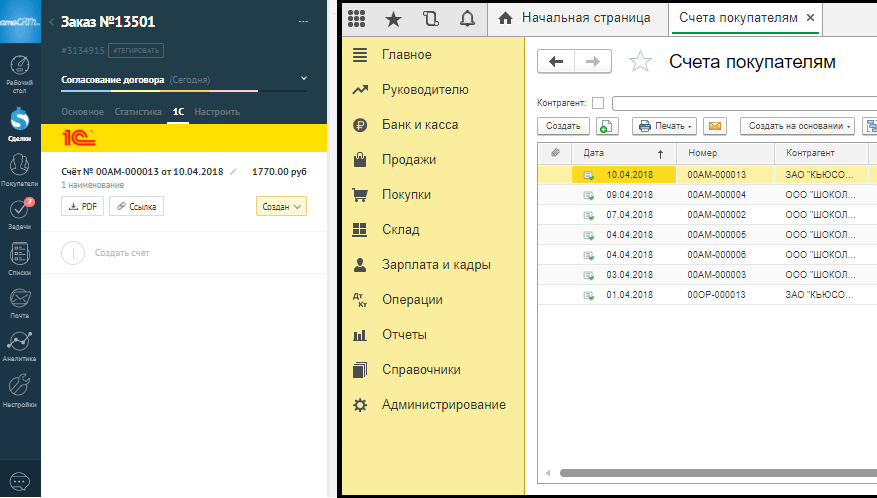
После частичной отгрузки или частичной оплаты счета в 1С, информация передается в amoCRM, благодаря чему ответственный за сделку менеджер получит уведомление в центре уведомлений, а в карточке сделки появится информация об изменении и обновится
статус счета.
статус счета.

В момент оплаты и отгрузки счета, ответственный менеджер также получит уведомление и этап сделки автоматически изменится на "Успешно реализовано".


Есть вопрос к нам?
Оставьте контактные данные и мы презентуем Вам лучшее решение Вашей задачи
политика конфиденциальности




